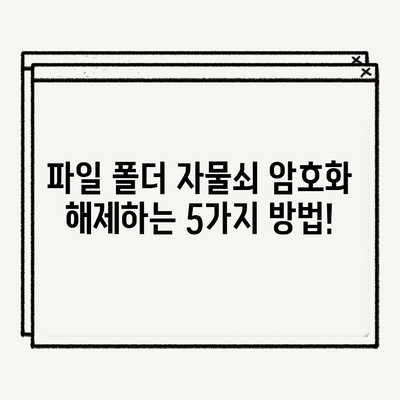파일 폴더에 자물쇠 암호화 파일 해제 방법
파일과 폴더를 암호화한 경우, 자주 마주치는 상황 중 하나는 바로 암호화된 파일의 아이콘에 자물쇠 모양이 표시되는 것입니다. 이 자물쇠는 해당 파일이나 폴더를 접근하려는 사용자가 권한이 없음을 뜻합니다. 그렇기 때문에 파일 폴더에 자물쇠 암호화 파일 해제 방법을 알아두는 것이 매우 중요합니다. 이번 블로그 포스트에서는 이러한 암호화된 파일과 폴더를 해제하는 구체적인 방법을 단계별로 설명드리고자 합니다.
체계적인 암호화 해제 준비과정
파일 및 폴더의 암호화를 해제하기 위해서는 우선적으로 파일에 대한 접근 권한이 필요합니다. 대부분의 경우, 암호화된 파일은 관리자 권한이 있어야만 접근할 수 있습니다. 만약 일반 사용자 계정으로 로그인한 상태라면, 시스템의 보안 설정을 변경하지 않는 이상 해당 파일을 열 수 없게 됩니다. 이 과정이 복잡하게 느껴질 수 있으나, 단계별로 진행하면 손쉽게 해결할 수 있습니다.
1단계: 암호화된 파일 또는 폴더 선택하기
우선 해제하고자 하는 암호화된 파일이나 폴더를 찾아야 합니다. 파일 탐색기를 열고 해당 항목을 찾아 마우스 오른쪽 버튼을 클릭합니다. 이후 나타나는 메뉴에서 속성을 선택해야 합니다. 이를 통해 파일 또는 폴더에 대한 다양한 정보와 설정을 확인할 수 있는 창이 열리게 됩니다.
2단계: 보안 설정으로 접근하기
속성 창에서 보안 탭으로 이동한 후, 고급 버튼을 클릭합니다. 고급 보안 설정 창이 나타나면, 소유자 정보를 확인할 수 있습니다. 여기서 변경 버튼을 클릭하여 소유자를 변경할 수 있습니다. 일반 사용자는 관리자 권한으로 계정을 변경해야 하며, 이 점에서 사용자와 그룹의 선택이 중요한 역할을 합니다.
| 단계 | 설명 |
|---|---|
| 1 | 속성에서 보안 탭 클릭 |
| 2 | 고급 버튼 클릭 |
| 3 | 소유자 변경 |
| 4 | 사용자 또는 그룹 선택 |
3단계: Everyone 그룹 추가하기
사용자 또는 그룹 선택 창이 열리면, 좌측 하단의 고급 버튼을 클릭하여 검색을 진행합니다. 지금 찾기 버튼을 클릭한 후 검색 결과에서 Everyone 항목을 더블클릭하여 선택합니다. 이렇게 하면 모든 사용자에게 권한이 부여되는 구조로 바뀌며, 이에 따라 암호화된 파일 개체 이름이 목록에 추가됩니다. 이후 확인을 클릭하여 변경 사항을 적용합니다.
4단계: 사용 권한의 상속 설정
고급 보안 설정 창으로 다시 돌아가서, 하단 부분에 있는 모든 자식 개체 사용 권한 항목을 이 개체의 상속 가능한 사용 권한 항목으로 바꾸기 옵션에 체크합니다. 사용 권한은 파일이나 폴더의 속성을 제어하므로 이 점에 유의해야 합니다. 변경 사항을 저장한 후 이전 메시지가 띄워지면 확인을 클릭하여 진행합니다.
💡 클라우드 보안의 핵심 전략을 알아보세요. 💡
암호화 해제 완료 및 확인
이제 그대로 속성 창의 일반 탭으로 돌아가서 고급 버튼을 클릭합니다. 이후 나타나는 고급 특성 창의 압축 또는 암호화 특성 섹션에서 내용을 압축하여 디스크 공간 절약, 데이터 보호를 위해 내용을 암호화 항목의 체크를 해제합니다. 확인 버튼을 클릭하여 모든 설정을 완료하면, 암호화가 해제되고 파일 및 폴더 우측 상단의 자물쇠 아이콘이 사라지게 됩니다.
| 적용된 설정 | 비고 |
|---|---|
| 내용 압축 해제 | 저장 공간 확보 |
| 암호화 해제 | 파일 접근 가능 |
파일 및 폴더의 암호화 해제는 명확한 절차를 통해 이루어지므로, 차근차근 따라가면 큰 문제 없이 작업을 완료할 수 있습니다. 이러한 과정을 완료한 후에는 꼭 해제된 파일을 열어 실제로 수정이나 파일 관리가 가능한지 다시 한번 확인하는 것이 좋습니다.
💡 데이터 안전성을 높이는 방법을 지금 알아보세요! 💡
결론
이렇게 파일 폴더에 자물쇠 암호화 파일 해제 방법을 알아보았습니다. 많은 이들이 이러한 과정에서 어려움을 겪을 수 있지만, 단계적으로 접근하면 시간과 노력을 줄일 수 있습니다. 문제 없이 암호화를 해제한 후, 더이상 자물쇠로 잠긴 파일과 딴짓할 필요가 없어지니, 앞으로는 편리하게 작업할 수 있기를 바랍니다. 이러한 정보를 통해 여러분이 파일 관리에 있어서 좀 더 효율적으로 접근할 수 있기를 바라며, 언제든지 질문이 있다면 저희에게 문의해 주세요!
💡 윈도우10 부팅 암호를 안전하게 해제하는 방법을 알아보세요! 💡
자주 묻는 질문과 답변
질문1: 자물쇠 아이콘이 표시된 폴더를 해제하는 것이 중요한가요?
답변1: 네, 자물쇠 아이콘이 있는 폴더는 권한이 없을 경우 접근할 수 없기 때문에 반드시 해제해야 합니다.
질문2: 이러한 과정을 거치면 정보가 유출될 위험이 있지 않나요?
답변2: 사용자 권한 설정을 잘못할 경우 정보 유출이 우려될 수 있으므로, 반드시 주의하여 설정해야 합니다.
질문3: 해제 후 자물쇠 아이콘이 다시 나타나는 경우는?
답변3: 이 경우 다시 암호화가 설정되어 있을 수 있으니, 보안 권한 및 설정을 재확인하시기 바랍니다.
파일 폴더 자물쇠 암호화 해제하는 5가지 방법!
파일 폴더 자물쇠 암호화 해제하는 5가지 방법!
파일 폴더 자물쇠 암호화 해제하는 5가지 방법!